Jak se k odemknutí GANDCRAB2
GANDCRAB2 je nová verze GandCrab Ransomware, šifrování souborů druh malware. Ransomware je velmi nebezpečné infekce, které může někdy vést ke ztrátě trvalé souboru. Jakmile se dostane do počítače, přejde se k šifrování souborů s použitím komplexní šifrovací algoritmy, a jakmile je toto Hotovo, to vyžaduje, aby uživatelé zaplatit určitou částku peněz, aby si soubory dešifrovat. 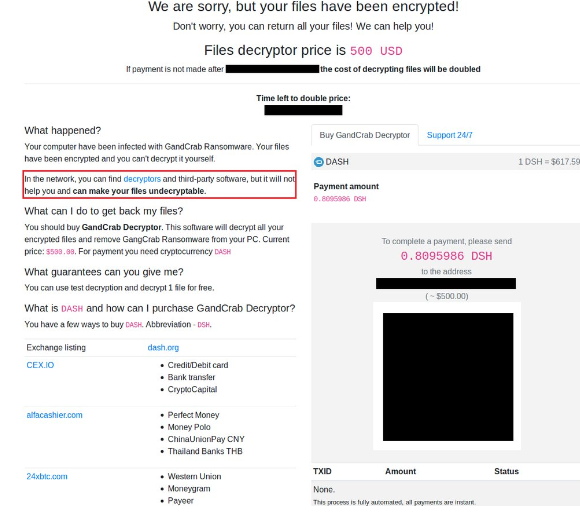
Existují tisíce různých typů ransomware, ale ne všechny z nich šifrovat soubory a tam jsou ty, které mají k dispozici zdarma decryptors. Předchozí verze tohoto ransomware mají zdarma decryptor vydané malware specialisty, takže zatímco tento ransomware šifruje soubory, můžete použít decryptor vymáhat. Není třeba platit bez ohledu na to, co může říci podvodníci. A i kdyby nebyl k dispozici žádný volný decryptor, byste neměli zvážit zaplatit výkupné. Nepravděpodobné, že cyber podvodníci budou cítit žádnou povinnost dešifrovat soubory, dokonce i po zaplacení, takže dát do požadavky by mohly být plýtvání penězi. Peníze by mohly jít do budoucí malware projektů a pochybujeme, že to chcete. V tomto konkrétním případě protože je k dispozici, decryptor jen potřebujete odstranit GANDCRAB2 a přejděte na obnovit soubory.
Jak se šíří ransomware?
Ransomware je obecně připojen k e-mailům jako přílohu, šíří kolem pomocí exploit kit nebo zakrytá jako nějaký druh programu, který uživatelé stahovat. Když máte co do činění s e-maily s přílohami, je třeba dávat pozor na jejich otevření. Neotvírejte e-mailů, které skončí ve složce nevyžádané pošty, jsou tam z nějakého důvodu. A rozhodně neotevírejte přílohy v e-mailech, které neobsahuje žádný text. I v případě, že e-mail vypadá zcela legitimní, měli byste být opatrní. Pozor na znamení, že něco není pravá, takové gramatické chyby, silné povzbuzení otevřít přílohu a nedostatku své jméno v pozdravu. I v případě, že jste obeznámeni s odesílatelem, zkontrolujte, zda e-mail odpovídá ten, který považujete za skutečného odesílatele. Doporučuje se také, skenování přílohu z malware před jeho otevřením. Také měli zdržet stahování z nespolehlivých zdrojů, jak je možné, že škodlivý soubor, který stahujete. Kromě toho Ujistěte se, že aktualizace softwaru pokaždé, když aktualizace jsou k dispozici. Tím zajistíte, že tento ransomware nemohou využívat výhod známých chyb zabezpečení v počítači.
Co to dělá?
Jak je povoleno počítači, bude hledat pro některé soubory a šifrovat je. Budou mít všechny ohrožené soubory. Přípona souboru krab k nim přidány. Tato rozšíření pomoci identifikovat ransomware a zobrazit, které soubory byly zašifrovány. Po dokončení procesu šifrování je patrné o výkupné, která vysvětlí, že soubory byly zašifrovány a že je třeba zaplatit výkupné 500 dolarů v Dash kryptoměn. Rovněž bude časový limit, během níž je třeba provést platbu. Poté, co obdrží peníze, prý by si decryptor. To nepravděpodobné, protože máte co do činění s gaunery, kteří žádné výčitky svědomí v podstatě krást peníze jiných lidí. To je mnohem pravděpodobnější, že budou mít vaše peníze a pak pohodlně zapomínají na obnovit soubory. Kromě toho vzhledem k tomu, existuje zdarma decryptor vydané malware specialisty, není ani třeba zvážit zaplatit výkupné. A pokud máte zálohu, můžete také obnovit soubory odtud, po odebrání GANDCRAB2. A je-li zálohování není k dispozici, jsme vysoce naznačují, že do ní investovat. To může ušetřit spoustu problémů, pokud jste někdy v takové situaci znovu.
odstranění GANDCRAB2
Budete muset získat software proti malwaru, aby odinstalovat GANDCRAB2. Program se postará o infekce pro vás, budete muset povolit, aby tak učinily. Chcete-li ruční odstranění, můžete skončit neúmyslně další poškození počítače. Poté, co jste neodstranili ransomware, můžete jít, obnovit soubory.
Offers
Stáhnout nástroj pro odstraněníto scan for GANDCRAB2Use our recommended removal tool to scan for GANDCRAB2. Trial version of provides detection of computer threats like GANDCRAB2 and assists in its removal for FREE. You can delete detected registry entries, files and processes yourself or purchase a full version.
More information about SpyWarrior and Uninstall Instructions. Please review SpyWarrior EULA and Privacy Policy. SpyWarrior scanner is free. If it detects a malware, purchase its full version to remove it.

WiperSoft prošli detaily WiperSoft je bezpečnostní nástroj, který poskytuje zabezpečení před potenciálními hrozbami v reálném čase. Dnes mnoho uživatelů mají tendenci svobodného soft ...
Stáhnout|více


Je MacKeeper virus?MacKeeper není virus, ani je to podvod. Sice existují různé názory o programu na internetu, spousta lidí, kteří tak notoricky nenávidí program nikdy nepoužíval a jsou je ...
Stáhnout|více


Tvůrci MalwareBytes anti-malware nebyly sice v tomto podnikání na dlouhou dobu, dělají si to s jejich nadšení přístupem. Statistika z takových webových stránek jako CNET ukazuje, že tento ...
Stáhnout|více
Quick Menu
krok 1. Odstraňte GANDCRAB2 pomocí nouzového režimu s prací v síti.
Odstranit GANDCRAB2 z Windows 7/Windows Vista/Windows XP
- Klepněte na tlačítko Start a vyberte položku vypnout.
- Vyberte možnost restartovat a klepněte na tlačítko OK.


- Začněte, kecal F8 při načítání při spuštění počítače.
- V části Rozšířené možnosti spuštění vyberte možnost Nouzový režim s prací v síti.


- Otevřete prohlížeč a stáhněte nástroj anti-malware.
- Použít nástroj odebrat GANDCRAB2
Odstranit GANDCRAB2 ze systému Windows 8/Windows 10
- Na přihlašovací obrazovce systému Windows stiskněte tlačítko napájení.
- Klepněte a podržte stisknutou klávesu Shift a vyberte restartovat.


- Přejděte na Troubleshoot → Advanced options → Start Settings.
- Zvolte Povolit Nouzový režim nebo nouzový režim s prací v síti pod nastavení při spuštění.


- Klepněte na tlačítko restartovat.
- Otevřete webový prohlížeč a stáhněte odstraňovač malware.
- Pomocí softwaru můžete odstranit GANDCRAB2
krok 2. Obnovení souborů pomocí nástroje Obnovení systému
Odstranit GANDCRAB2 z Windows 7/Windows Vista/Windows XP
- Klepněte na tlačítko Start a zvolte vypnutí.
- Vyberte možnost restartovat a OK


- Při načítání při spuštění počítače stiskněte klávesu F8 opakovaně otevřít rozšířené možnosti spuštění
- Zvolte příkazový řádek ze seznamu.


- Zadejte cd restore a klepněte na Enter.


- Zadejte v rstrui.exe a stiskněte klávesu Enter.


- Klepněte na tlačítko Další v novém okně a vyberte bod obnovení před infekci.


- Klepněte na tlačítko Další a klepněte na tlačítko Ano zahájíte obnovení systému.


Odstranit GANDCRAB2 z Windows 8/Windows 10
- Na přihlašovací obrazovce systému Windows klepněte na tlačítko napájení.
- Stiskněte a podržte klávesu Shift a klepněte na tlačítko restartovat.


- Vyberte si poradce a pokročilé možnosti.
- Vyberte možnost Příkazový řádek a klepněte na tlačítko restartovat.


- V příkazovém řádku vstup cd restore a klepněte na Enter.


- Napište rstrui.exe a klepněte na klávesu Enter.


- Klepněte na tlačítko Další v okně nové nástroje Obnovení systému.


- Zvolte bod obnovení před infekci.


- Klepněte na tlačítko Další a potom klepněte na tlačítko Ano Chcete-li obnovit systém.


